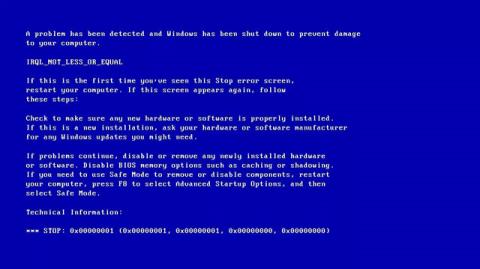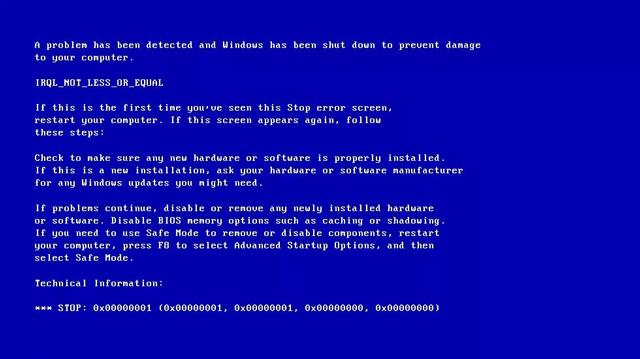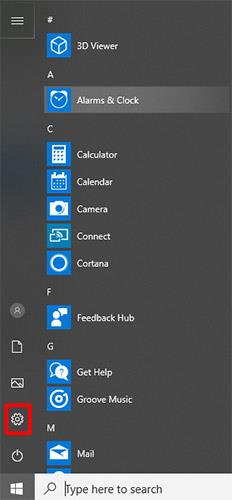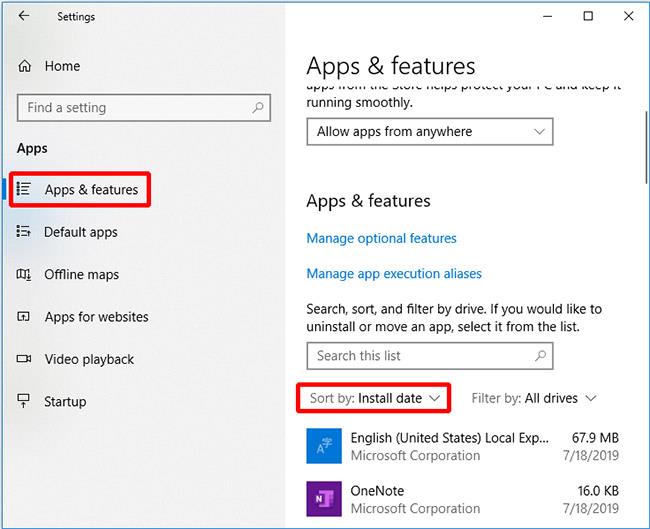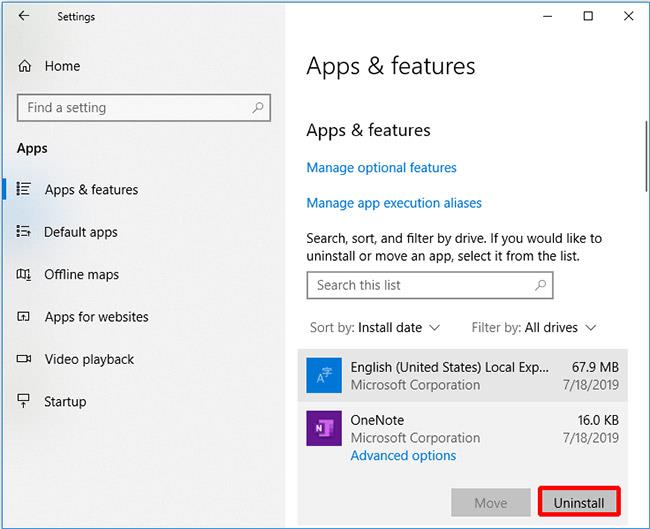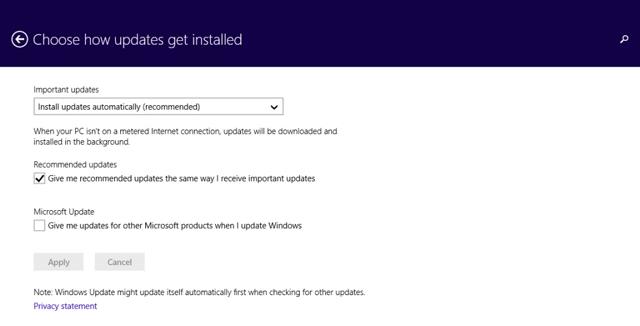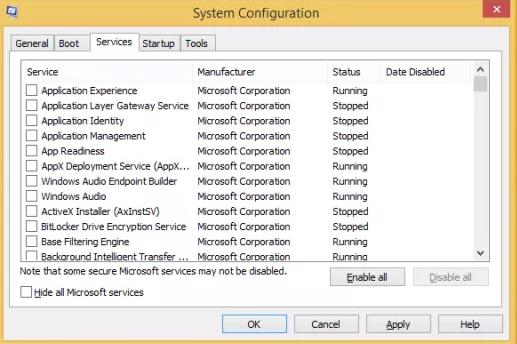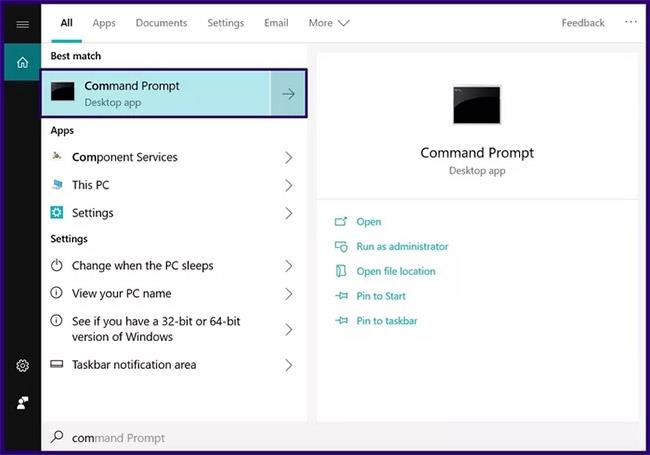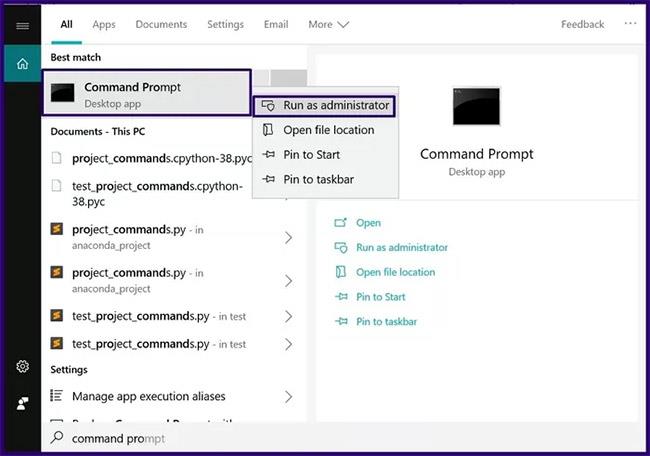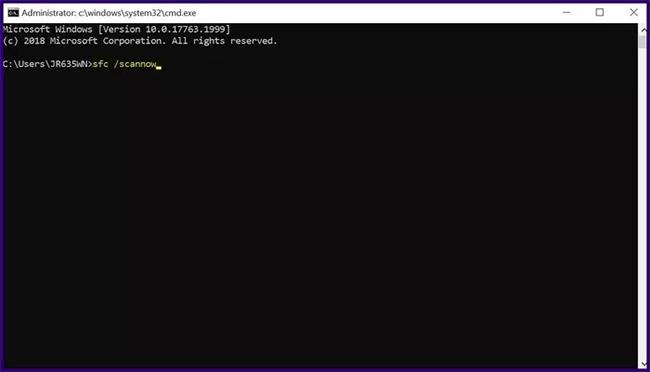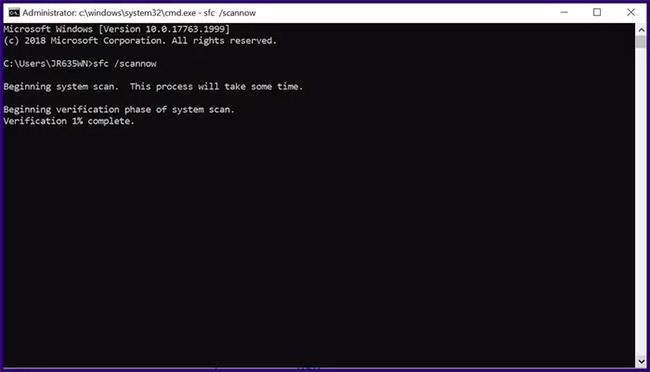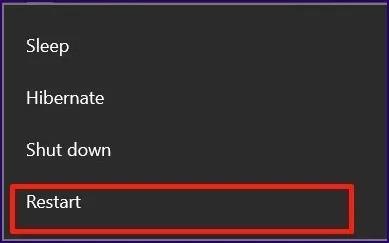Το σφάλμα IRQL NOT LESS OR EQUAL είναι ένα σφάλμα που σχετίζεται με τη μνήμη και εμφανίζεται συχνά όταν μια διεργασία συστήματος ή ένα πρόγραμμα οδήγησης προσπαθεί να αποκτήσει πρόσβαση σε μια διεύθυνση μνήμης χωρίς τα σωστά δικαιώματα πρόσβασης.
Παρακάτω είναι ένα παράδειγμα οθόνης σφάλματος IRQL NOT LESS OR EQUAL.
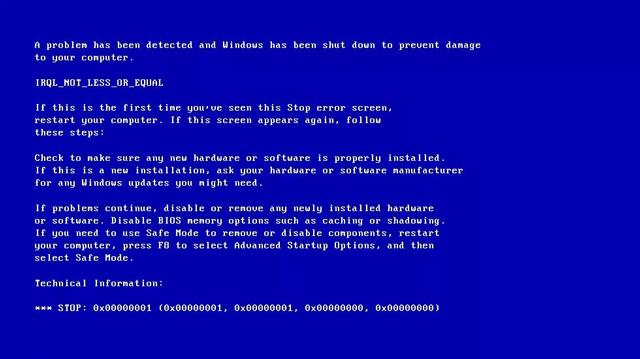
Πώς να διορθώσετε το σφάλμα IRQL NOT LESS OR EQUAL στα Windows
Αιτία του σφάλματος IRQL NOT LIGHT OR EQUAL
Κατεστραμμένα αρχεία συστήματος
Η πιο κοινή αιτία αυτού του σφάλματος είναι κατεστραμμένα αρχεία συστήματος. Αυτό οφείλεται σε μόλυνση από ιό υπολογιστή , διακοπή ρεύματος ή σφάλμα εγγραφής δίσκου.
Το πρόγραμμα οδήγησης συσκευής δεν είναι συμβατό
Αυτή είναι επίσης μια από τις κοινές αιτίες του σφάλματος IRQL NOT LIGHT OR EQUAL. Όταν εγκαθιστάτε ένα νέο πρόγραμμα οδήγησης συσκευής που είναι ελαττωματικό, θα προκαλέσει προβλήματα συμβατότητας, πρέπει να επιστρέψετε στην παλιά έκδοση για να διορθώσετε το πρόβλημα.
Ελαττωματικό υλικό
Αυτό το σφάλμα μπορεί να οφείλεται σε ελαττωματική μητρική πλακέτα ή μνήμη RAM.
Η εγκατάσταση του λογισμικού είναι εσφαλμένη
Μερικές φορές, αυτό το σφάλμα προκαλείται επίσης από εσφαλμένη εγκατάσταση και ρύθμιση παραμέτρων των Windows.
Υποβάθμιση έκδοσης των Windows
Η τελευταία κοινή αιτία είναι μια παλιά έκδοση των Windows που είναι εγκατεστημένη στη νέα έκδοση. Μερικές φορές, τα αρχεία συστήματος δεν βρίσκονται στη σωστή θέση, οι χρήστες πρέπει να δημιουργήσουν αντίγραφα ασφαλείας των αρχείων και να εκτελέσουν μια νέα εγκατάσταση (καθαρή εγκατάσταση) για να αποφύγουν τις διενέξεις μεταξύ των εκδόσεων.
Πώς να διορθώσετε το σφάλμα IRQL ΟΥΤΕ ΛΙΓΟΤΕΡΟ Ή ΙΣΟ
Οι ακόλουθες μέθοδοι αντιμετώπισης προβλημάτων ισχύουν για τα Windows 10, 8, 7, Windows Vista και XP.
1. Απεγκαταστήστε κακόβουλο λογισμικό
Εάν το σφάλμα IRQL_NOT_LESS_OR_EQUAL παρουσιαστεί μετά την εγκατάσταση ενός λογισμικού, είναι πιθανό να οφείλεται σε ιό σε αυτό το λογισμικό που προκαλεί στον υπολογιστή σφάλμα μπλε οθόνης. Έτσι, μπορείτε να εκτελέσετε αυτήν τη μέθοδο απεγκατάστασης του λογισμικού για να δείτε εάν αυτό το ζήτημα έχει επιλυθεί ή όχι.
Βήμα 1 : Κάντε κλικ στις Ρυθμίσεις από το μενού Έναρξη για να συνεχίσετε.
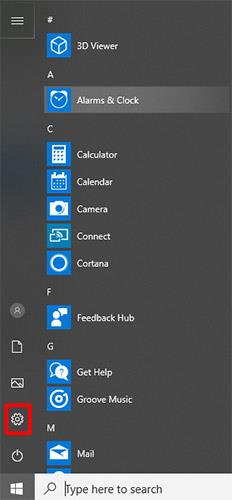
Κάντε κλικ στις Ρυθμίσεις από το μενού Έναρξη
Βήμα 2 : Κάντε κλικ στις Εφαρμογές στη σελίδα Ρυθμίσεις για να συνεχίσετε.
Βήμα 3 : Κάντε κλικ στις Εφαρμογές και λειτουργίες και ορίστε την ταξινόμηση κατά ημερομηνία εγκατάστασης στα δεξιά για να συνεχίσετε.
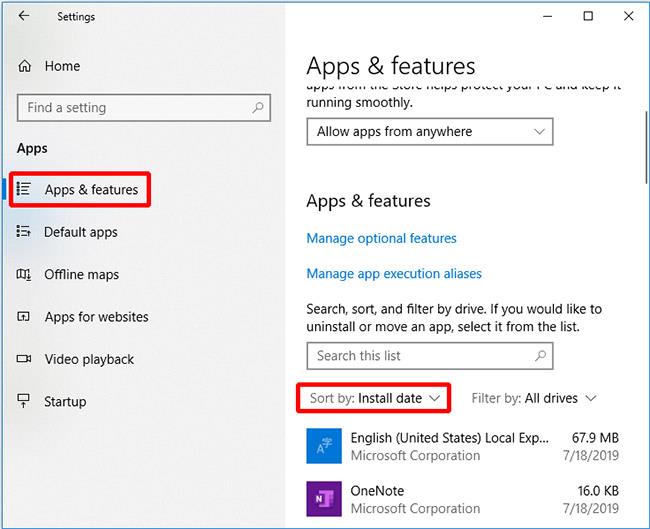
Κάντε κλικ στις Εφαρμογές και λειτουργίες
Βήμα 4 : Επιλέξτε την εφαρμογή και κάντε κλικ στο Uninstall.
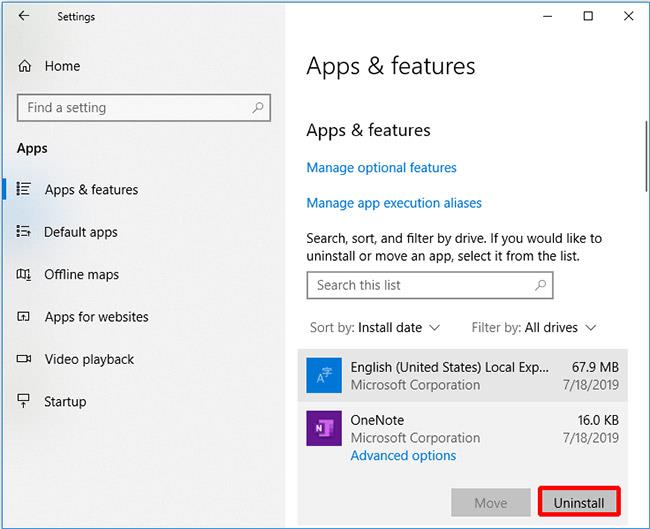
Επιλέξτε την εφαρμογή και κάντε κλικ στο Uninstall
Εάν απεγκαταστήσετε το πρόσφατα εγκατεστημένο λογισμικό και εξακολουθείτε να λαμβάνετε το σφάλμα IRQL_NOT_LESS_OR_EQUAL, μπορείτε να δοκιμάσετε την επόμενη μέθοδο.
2. Διατηρήστε τον υπολογιστή σας δροσερό
Οι υπολογιστές παράγουν πολλή θερμότητα όταν λειτουργούν. Εάν τα αξεσουάρ υπολογιστή δεν αφαιρέσουν τον ζεστό αέρα από τον υπολογιστή το συντομότερο δυνατό, θα έχει ως αποτέλεσμα η θερμοκρασία της CPU να είναι πολύ υψηλή , επομένως πρέπει να λάβετε μέτρα για να ψύξετε τον υπολογιστή σας. Ακολουθούν μερικοί τρόποι για να μειώσετε τη θερμοκρασία του υπολογιστή:
- Αναβάθμιση ανεμιστήρα CPU . Εάν η απόδοση του ανεμιστήρα της CPU δεν είναι υψηλή, η θερμότητα που εκπέμπεται από τον υπολογιστή δεν θα αφαιρεθεί εγκαίρως.
- Εγκαταστήστε έναν άλλο ανεμιστήρα . Ένας ανεμιστήρας μπορεί να μην λύσει το πρόβλημα της υπερθέρμανσης της CPU, επομένως η εγκατάσταση πολλών ανεμιστήρων θα βοηθήσει.
- Τοποθετήστε το ψυγείο νερού . Εάν ο υπολογιστής έχει ρυθμιστεί με πολλά πράγματα και ο ανεμιστήρας δεν λύνει το πρόβλημα της πολύ υψηλής θερμοκρασίας της CPU, μπορείτε να εγκαταστήσετε ένα ψυγείο νερού. Αυτό είναι ένα πολύ ασφαλές αξεσουάρ και δεν χρειάζεται να ανησυχείτε για ζημιά στον υπολογιστή σας.
Αυτή η μέθοδος δεν διορθώνει το σφάλμα IRQL_NOT_LESS_OR_EQUAL; Στη συνέχεια, πρέπει να δοκιμάσετε την επόμενη μέθοδο.
3. Απενεργοποιήστε την προσωρινή μνήμη
Για να απενεργοποιήσετε την προσωρινή μνήμη στο σύστημα, πρέπει να αποκτήσετε πρόσβαση στο μενού BIOS/UEFI. Ανατρέξτε στο άρθρο Οδηγίες για την εισαγωγή του BIOS σε διαφορετικά μοντέλα υπολογιστών . Μόλις μπείτε στο μενού BIOS/UEFI, ακολουθήστε τα εξής βήματα:
Βήμα 1 . Πρόσβαση στο μενού Για προχωρημένους. Ανάλογα με την έκδοση BIOS/UEFI, αυτό το μενού θα έχει διαφορετικά ονόματα.
Βήμα 2 . Βρείτε την επιλογή Cache Memory .
Βήμα 3 . Πατήστε Enter .
Βήμα 4 . Επιλέξτε Απενεργοποιημένο .
Βήμα 5 . Πατήστε F10 για αποθήκευση των αλλαγών και έξοδο.
Βήμα 6 . Κάντε επανεκκίνηση του υπολογιστή.
4. Εγκαταστήστε την πιο πρόσφατη ενημέρωση
Σε ορισμένες περιπτώσεις, πρέπει να βεβαιωθείτε ότι τα Windows 8/8.1 έχουν εγκατεστημένη την πιο πρόσφατη έκδοση για να διορθώσετε το σφάλμα IRQL NOT LESS OR EQUAL. Θα πρέπει να ενεργοποιήσετε την επιλογή Αυτόματες ενημερώσεις για αυτόματες ενημερώσεις.
Εκτελέστε τα ακόλουθα βήματα:
Βήμα 1 . Εκκινήστε τα Windows
Βήμα 2 . Με τα Windows Vista και τα Windows 7, οι χρήστες μπορούν να πληκτρολογήσουν ενημέρωση στο πλαίσιο αναζήτησης για να ανοίξουν τα Windows Updates.
Στα Windows 8, οι χρήστες μπορούν να ανοίξουν τη γραμμή Charm πατώντας το πλήκτρο Windows + C και, στη συνέχεια, Ρυθμίσεις > Αλλαγή ρυθμίσεων υπολογιστή.
Βήμα 3 . Κάντε κλικ στην Ενημέρωση και ανάκτηση .
Βήμα 4. Κάντε κλικ στην επιλογή Επιλογή του τρόπου εγκατάστασης των ενημερώσεων .
Βήμα 5 . Επιλέξτε Αυτόματη εγκατάσταση ενημερώσεων .
Βήμα 6 . Επιλέξτε το πλαίσιο Δώστε μου προτεινόμενες ενημερώσεις με τον ίδιο τρόπο που λαμβάνω σημαντικές ενημερώσεις στο πλαίσιο Προτεινόμενες ενημερώσεις .
Βήμα 7 . Κάντε κλικ στο OK .
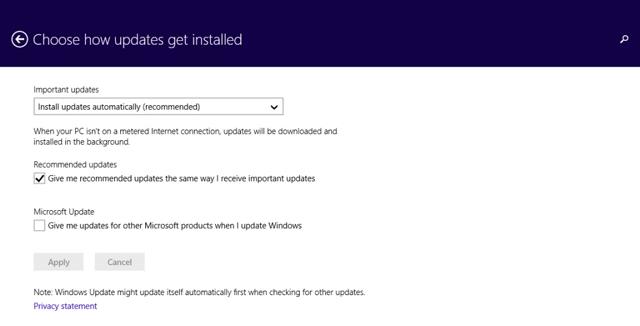
5. Εκτελέστε Clean boot
Εάν το σφάλμα RQL NOT LESS OR EQUAL προκαλείται από μια διαδικασία που εκτελείται, επανεκκινήστε το λειτουργικό σύστημα Windows με Καθαρή εκκίνηση για να διορθώσετε το πρόβλημα. Με την Καθαρή εκκίνηση, μόνο οι υπηρεσίες ή οι διαδικασίες που απαιτούνται για τη λειτουργία των Windows θα επανεκκινηθούν.
Ακολουθήστε αυτά τα βήματα:
Βήμα 1 . Ανοίξτε το πλαίσιο διαλόγου Εκτέλεση .
Βήμα 2 . Πληκτρολογήστε msconfig και πατήστε Enter .
Βήμα 3 . Μεταβείτε στην καρτέλα Γενικά > επιλέξτε την επιλογή Επιλεκτική εκκίνηση .
Βήμα 4 . Καταργήστε την επιλογή Φόρτωση στοιχείων εκκίνησης .
Βήμα 5 . Μεταβείτε στην καρτέλα Υπηρεσίες .
Βήμα 6 . Επιλέξτε το πλαίσιο Απόκρυψη όλων των υπηρεσιών της Microsoft στην κάτω αριστερή γωνία του παραθύρου.
Βήμα 7 . Κάντε κλικ στην Απενεργοποίηση όλων > ΟΚ .
Βήμα 8 . Κάντε επανεκκίνηση των Windows.
Για να επαναφέρετε αυτές τις αλλαγές και να ξεκινήσετε κανονικά τα Windows, ακολουθήστε τα εξής βήματα:
Βήμα 1 . Μεταβείτε στην καρτέλα Γενικά .
Βήμα 2 . Επιλέξτε την επιλογή Κανονική εκκίνηση .
Βήμα 3 . Κάντε κλικ στο OK > επανεκκίνηση.
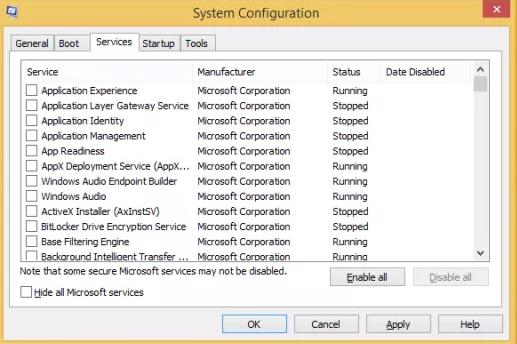
6. Αφαιρέστε τον περιττό εξοπλισμό
Ένας απλός αλλά μερικές φορές αποτελεσματικός τρόπος για να διορθώσετε αυτό το σφάλμα είναι να αφαιρέσετε όλες τις μη απαραίτητες συσκευές υλικού από τον υπολογιστή και να δείτε εάν ο υπολογιστής εκκινείται κανονικά.
7. Επιδιορθώστε τα κατεστραμμένα αρχεία στο Μητρώο
Μερικές φορές, ο λόγος για το σφάλμα IRQL_NOT_LESS_OR_EQUAL είναι κατεστραμμένα αρχεία. Για να το διορθώσετε, πρέπει να επιδιορθώσετε κατεστραμμένα αρχεία στο Μητρώο. Ακολουθήστε αυτά τα βήματα:
Βήμα 1 : Κάντε κλικ στο εικονίδιο Αναζήτηση στη γραμμή εργασιών των Windows .
Βήμα 2 : Αναζήτηση για Γραμμή εντολών.
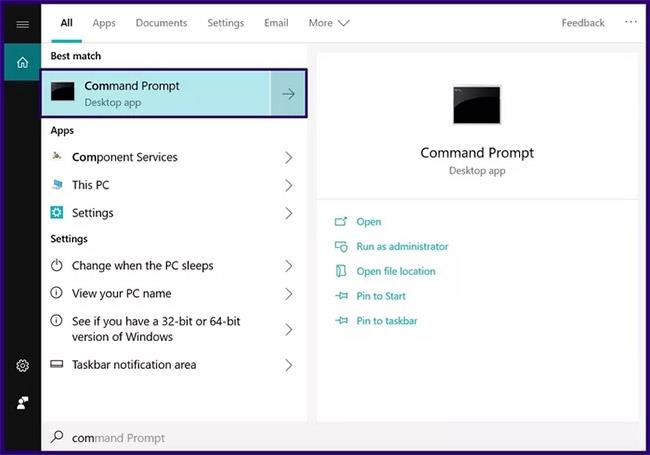
Αναζήτηση για Γραμμή εντολών
Βήμα 3 : Κάντε δεξί κλικ στο αποτέλεσμα αναζήτησης και επιλέξτε Εκτέλεση ως διαχειριστής .
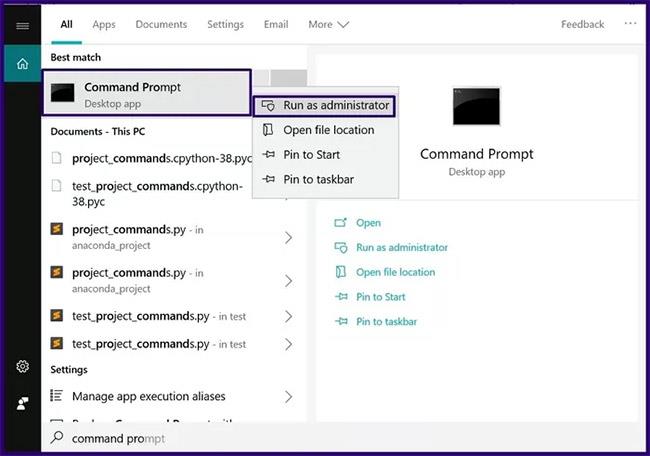
Κάντε δεξί κλικ στο αποτέλεσμα αναζήτησης και επιλέξτε Εκτέλεση ως διαχειριστής
Βήμα 4 : Στη γραμμή εντολών, πληκτρολογήστε sfc /scannow command .
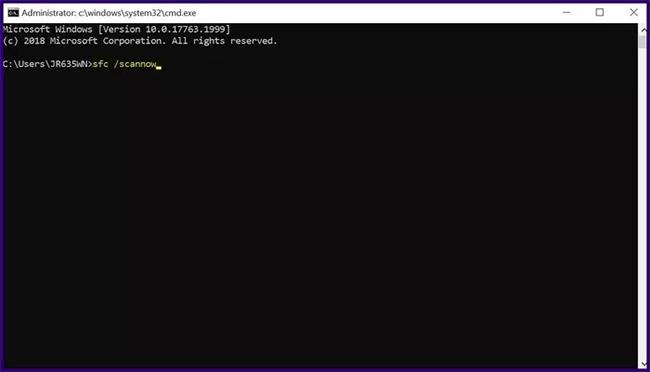
Πληκτρολογήστε την εντολή sfc /scannow στη γραμμή εντολών
Βήμα 5 : Κάντε κλικ στο Enter αφού γράψετε την εντολή και θα ξεκινήσει η διαδικασία σάρωσης.
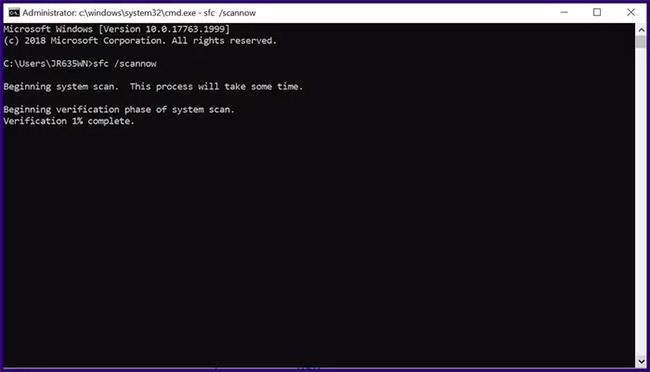
Θα ξεκινήσει μια σάρωση για την εύρεση προβληματικών αρχείων συστήματος
Βήμα 6 : Επανεκκινήστε τον υπολογιστή σας μετά την ολοκλήρωση της σάρωσης.
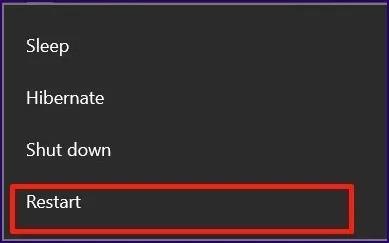
Κάντε επανεκκίνηση του υπολογιστή σας μετά την ολοκλήρωση της σάρωσης
Σας εύχομαι επιτυχία!